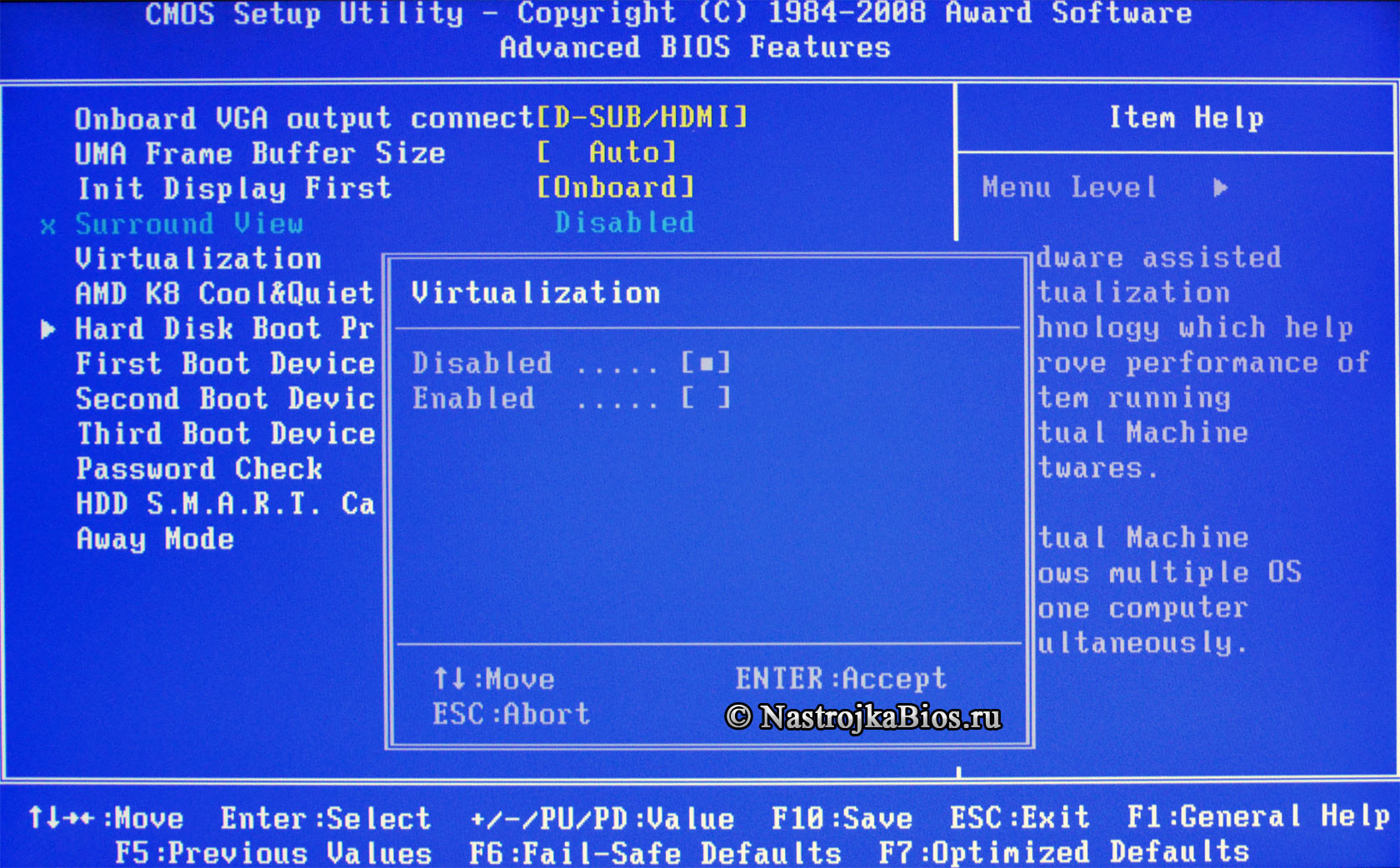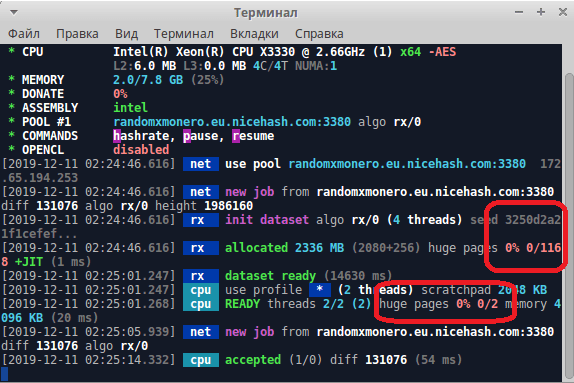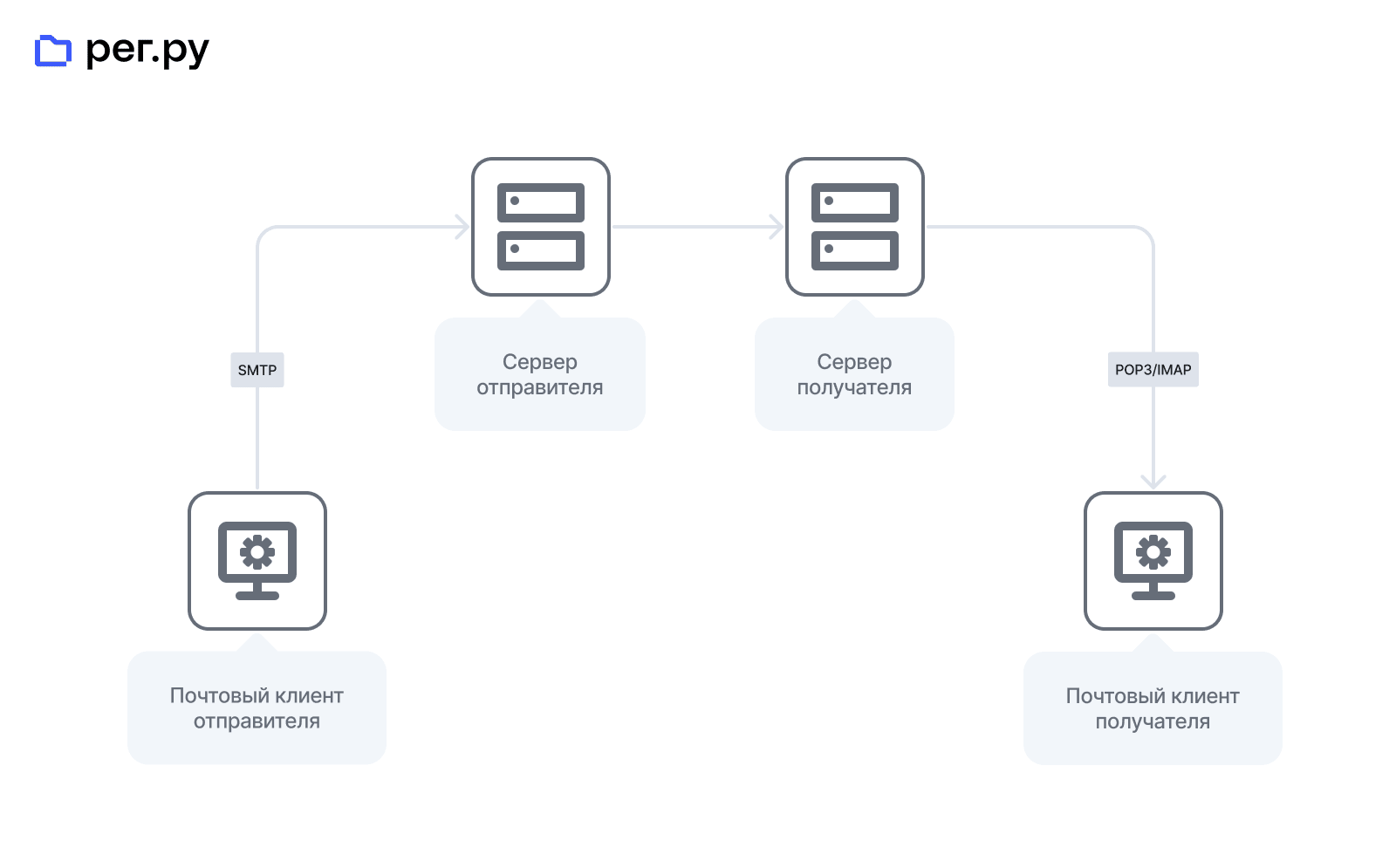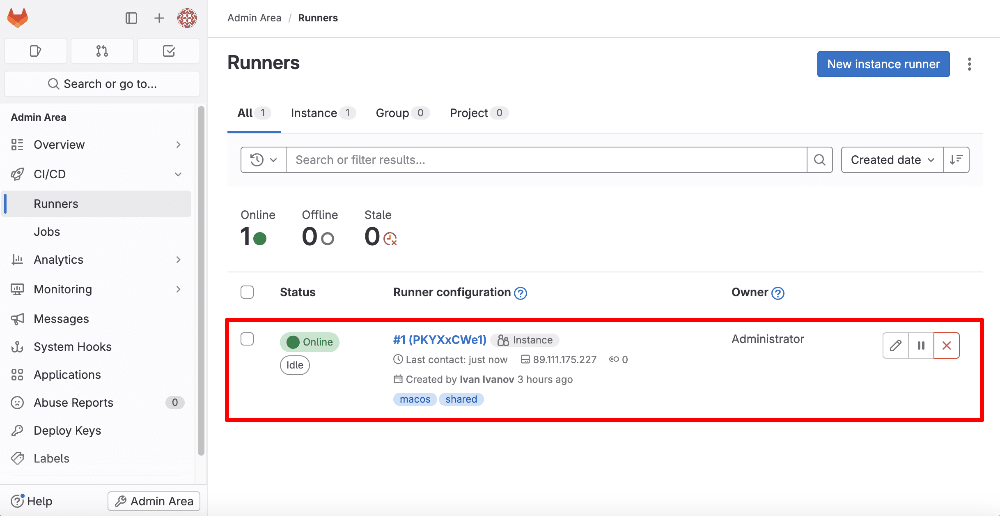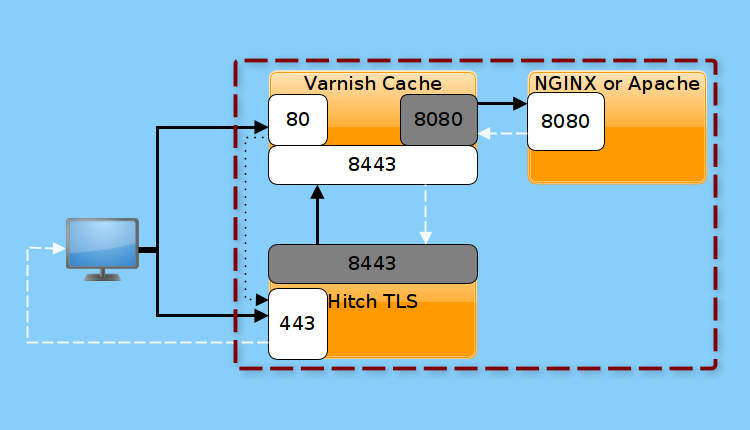Как включить поддержку VT-x в BIOS?
Виртуализация — это мощный инструмент, который позволяет запускать несколько виртуальных машин на одном физическом оборудовании. Однако для того, чтобы виртуализация работала эффективно, необходимо включить поддержку аппаратной виртуализации в BIOS компьютера. Один из важных параметров в BIOS, который отвечает за активацию виртуализации, — это VT-x (или AMD-V для процессоров AMD).
Если при попытке запустить виртуальную машину вы получаете сообщение об ошибке, что виртуализация не включена, то вам необходимо активировать параметр VT-x в настройках BIOS. Ниже приведены шаги, которые помогут вам включить поддержку VT-x в BIOS.
Шаг 1: Запустите компьютер и войдите в BIOS
Перезагрузите компьютер и нажмите соответствующую клавишу (например, Delete, F2, F12) для входа в BIOS. Обычно это информация отображается на экране при запуске компьютера.
Шаг 2: Найдите раздел «Процессор» или «Security»
После того, как вы вошли в BIOS, найдите раздел, который отвечает за настройки процессора или за безопасность. Необходимо найти параметр, который отвечает за виртуализацию (VT-x или AMD-V).
Шаг 3: Включите параметр VT-x или AMD-V
Выберите параметр VT-x или AMD-V и включите его. Обычно это делается с помощью стрелок на клавиатуре для выбора параметра и кнопки Enter для его активации.
Шаг 4: Сохраните изменения и выйдите из BIOS
После включения параметра VT-x или AMD-V не забудьте сохранить изменения в BIOS. Для этого обычно необходимо выбрать соответствующий пункт меню и подтвердить сохранение изменений.
Теперь у вас активирована поддержка аппаратной виртуализации VT-x или AMD-V в BIOS. Перезагрузите компьютер и попробуйте запустить виртуальную машину. Теперь она должна работать без ошибок связанных с отсутствием поддержки виртуализации.
Надеемся, что эти шаги помогли вам включить поддержку VT-x в BIOS и использовать виртуализацию без проблем.